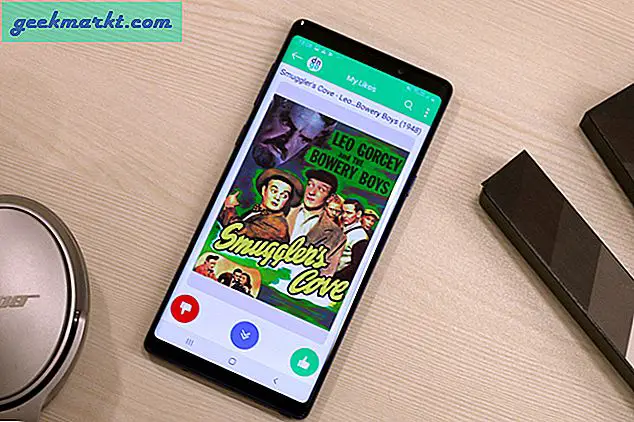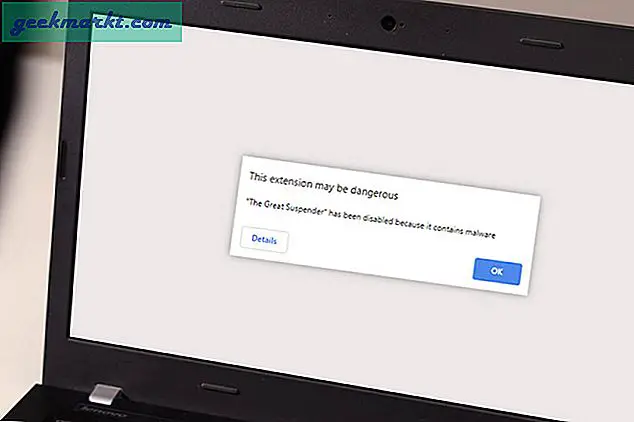Det finns många sätt att ladda ner YouTubes videor på en dator som Keepvid, IDM eller till och med 4k-videonedladdare för en hel spellista. Men när det gäller smartphones är bilden inte helt tydlig.

Om du undrar varför YouTube inte officiellt tillåter nedladdning, tänk sedan på det här. YouTube är videodelningstjänst som tjänar pengar genom att visa annonser på videon. Rätt.
Nu om de officiellt tillåter nedladdning kommer de flesta att ladda ner videon och få av dem kommer tillbaka. Detta innebär mindre uppspelning och mindre intäkter.
Men ibland behöver vi verkligen ladda ner en video som när vi reser till en plats utan internetanslutning. Så om så är fallet hjälper den här guiden.
Ladda ner YouTube-videor på Android
# 1 Spara video för offline
Om du bor i Indien kan du officiellt ladda ner YouTube-videor. OK, det här laddas inte ner snarare utan du kan cacha det under en tid.
Öppna YouTube-appen och spela upp videon du vill spara. Längst ner i videon kommer du att märka en liten nedladdningsikon. Klicka på det och välj formatet. Det är allt.
Senare när du inte har något internet, öppnar du helt enkelt YouTube-appen och går till avsnittet offline. Du hittar den nedladdade videon där.

Det finns dock få problem med det. Till exempel är den här uppdateringen endast för användare i Indien. Och de sparade videorna är bara tillgängliga för nästa 48 timmarefter att den laddats ner.
# 2 TubeMate
TubeMate är en populär Android-app för att ladda ner Youtube-videor. Det finns flera fördelar med den här appen:
1. Möjlighet att ladda ner video i olika upplösningar. Det finns också ett alternativ att ladda ner det enda ljudet.
2. Du kan starta Tubemate direkt från YouTube-appen med delningsalternativet. Spara tid.
3. Tubemate ser ut som en traditionell YouTube-app, du kan logga in på ditt Google-konto, skapa spellista etc. etc. Dessutom kan du ladda ner videor.
Sidanot: Ibland strömmar videor snabbare i TubeMate som jämförelse med YouTubes officiella app. Så om du har en långsam internetanslutning kan TubeMate ge dig bättre streamingupplevelse. Detta är dock min personliga erfarenhet.
Var kan jag ladda ner TubeMate?
Eftersom Google äger YouTube och Play Store ser du inte TubeMate i App Store. Men du kan ladda ner dess apk från dess officiella hemsida och sidladda den.
Följande video förklarar hur man installerar och använder TubeMate effektivt. (video börjar 3.14)# 3 Onlinetjänst
Det är ingen mening att ha TubeMate om du inte ofta laddar ner videor. Så i så fall, använd onlinetjänster som KeepVid, SaveTube etc.
Jag föreslår att du använder StreamPocket för att ladda ner YouTube-videor. Både på PC och mobil. Till skillnad från andra tjänster har den ett rent och enkelt gränssnitt. Inga irriterande annonser eller popup. Jag har testat det på både Chrome och Firefox-webbläsaren (Android) och det fungerar som en charm.
Allt du behöver göra är att kopiera och klistra in video-URL: en i det angivna utrymmet och följ instruktionerna på skärmen. Se skärmdumpen nedan om hur du använder StreamPocket för att ladda ner YouTube-video.

Bonus Tips
Låt oss säga att du vill ladda ner en del av videon, som ett litet klipp från mitten. I så fall behöver du inte ladda ner hela videon och slösa bort din dyrbara bandbredd. Använd istället clipconverter. Detta onlineverktyg kan ladda ner specifik del av YouTube-video, även som en ljudfil.
Slutsats
Vi har sett flera sätt att ladda ner YouTube-video. Var och en har sina egna fördelar och nackdelar. Om du till exempel laddar ner videor ofta använder du TubeMate. Men för sällsynt användning är onlinetjänster tillräckliga.Relaterat: Hur man spelar YouTube-video i bakgrunden i Android
Redigera
Det finns ett bättre alternativ till TubeMate, dvs. OG YouTube. Förutom att bara ladda ner videoklipp kan du lyssna på YouTube när skärmen är AV och dyka ut YouTubes videofönster till din nuvarande skärm.
Videodemonstration av OG YouTube (YouTube-länk)